Allgemeine Einführung: Symmetrische Kurven
In diesem Thema geht es um Folgendes:
Symmetrische Kurven in Creo
Sie können für freie Kurven und planare Kurven eine Kurve, die symmetrisch und fortlaufend ist, über eine Bezugsebene erzeugen, die als Spiegelebene dient. Sie können eine Kurve symmetrisch machen, indem Sie das Kontrollkästchen  Symmetrische Kurve (Symmetrical Curve) auf der Registerkarte Kurve (Curve) oder Kurve editieren (Curve Edit) aktivieren und dann eine Bezugsebene als Spiegelebene auswählen. Anschließend erzeugt das Programm für jeden Interpolationspunkt, den Sie erzeugen, einen Gegenstückpunkt auf der Gegenseite der Spiegelebene. Die Steuerpunkte und Tangentenvektoren der Kurve werden auch auf der Gegenseite erzeugt. Die Kurve wird symmetrisch und wird durch die ursprünglichen und gespiegelten Punkte und Tangenten definiert. Eine symmetrische Kurve kann einen Mittenpunkt haben, der sich auf der Spiegelebene befindet.
Symmetrische Kurve (Symmetrical Curve) auf der Registerkarte Kurve (Curve) oder Kurve editieren (Curve Edit) aktivieren und dann eine Bezugsebene als Spiegelebene auswählen. Anschließend erzeugt das Programm für jeden Interpolationspunkt, den Sie erzeugen, einen Gegenstückpunkt auf der Gegenseite der Spiegelebene. Die Steuerpunkte und Tangentenvektoren der Kurve werden auch auf der Gegenseite erzeugt. Die Kurve wird symmetrisch und wird durch die ursprünglichen und gespiegelten Punkte und Tangenten definiert. Eine symmetrische Kurve kann einen Mittenpunkt haben, der sich auf der Spiegelebene befindet.
 Symmetrische Kurve (Symmetrical Curve) auf der Registerkarte Kurve (Curve) oder Kurve editieren (Curve Edit) aktivieren und dann eine Bezugsebene als Spiegelebene auswählen. Anschließend erzeugt das Programm für jeden Interpolationspunkt, den Sie erzeugen, einen Gegenstückpunkt auf der Gegenseite der Spiegelebene. Die Steuerpunkte und Tangentenvektoren der Kurve werden auch auf der Gegenseite erzeugt. Die Kurve wird symmetrisch und wird durch die ursprünglichen und gespiegelten Punkte und Tangenten definiert. Eine symmetrische Kurve kann einen Mittenpunkt haben, der sich auf der Spiegelebene befindet.
Symmetrische Kurve (Symmetrical Curve) auf der Registerkarte Kurve (Curve) oder Kurve editieren (Curve Edit) aktivieren und dann eine Bezugsebene als Spiegelebene auswählen. Anschließend erzeugt das Programm für jeden Interpolationspunkt, den Sie erzeugen, einen Gegenstückpunkt auf der Gegenseite der Spiegelebene. Die Steuerpunkte und Tangentenvektoren der Kurve werden auch auf der Gegenseite erzeugt. Die Kurve wird symmetrisch und wird durch die ursprünglichen und gespiegelten Punkte und Tangenten definiert. Eine symmetrische Kurve kann einen Mittenpunkt haben, der sich auf der Spiegelebene befindet.Eine Hälfte einer symmetrischen Kurve ist aktiv, die andere Hälfte nicht. Sie können die Punkte auf der aktiven Seite der Kurve auswählen und editieren, die Punkte auf der Gegenseite jedoch nicht. Unabhängig von der Aktion, die Sie für einen Punkt auf der aktiven Seite ausführen, führt das System diese auch für den Gegenstückpunkt auf der anderen Seite der Spiegelebene aus.
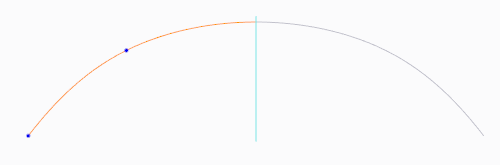
Beide Hälften der symmetrischen Kurve sind Teil einer einzelnen Kurve. Wenn Sie eine Hälfte der Kurve auswählen, wird die gesamte Kurve ausgewählt.
Wenn Sie einen Punkt auf der aktiven Seite der Kurve löschen, löscht das System den Gegenstückpunkt auf der anderen Seite der Spiegelebene. Wenn Sie einen Mittenpunkt löschen, wird nur der Mittenpunkt gelöscht.
Kurvenrichtung umkehren
In einer symmetrischen Kurve wird die Kurve vom letzten definierten Punkt bis zur Spiegelebene verlängert, und die Kurve wird über die Ebene gespiegelt. Daher ist die Richtung der Punkte in einer Kurve wichtig, besonders die des ersten und letzten Punkts. Derselbe Satz von Punkten auf einer symmetrischen Kurve kann verschiedene Ergebnisse liefern, abhängig davon, welcher Punkt der letzte definierte Punkt ist.
Sie können die Richtung einer symmetrischen Kurve umkehren, während die Registerkarte Kurve (Curve) oder Kurve editieren (Curve Edit) geöffnet ist, indem Sie mit der rechten Maustaste auf die Kurve klicken und Kurvenrichtung umkehren (Flip Curve Direction) im Kontextmenü wählen. Dadurch wird der erste Punkt als letzter Punkt und der letzte Punkt als erster Punkt definiert.
Sie definieren beispielsweise eine Kurve mit drei Punkten und machen die Kurve symmetrisch. Das System verlängert die Kurve zur Spiegelebene vom letzten Punkt, den Sie erzeugen, Punkt 3, mit dem folgenden Ergebnis:
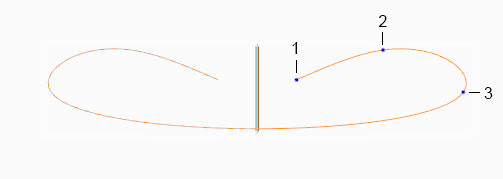
Wenn die gewünschte Kurvenform die Form unten ist, können Sie mit der rechten Maustaste auf die Kurve klicken und Kurvenrichtung umkehren (Flip Curve Direction) wählen. Das System definiert den ersten Punkt, den Sie als letzten Punkt erzeugt haben, mit dem folgenden Ergebnis:
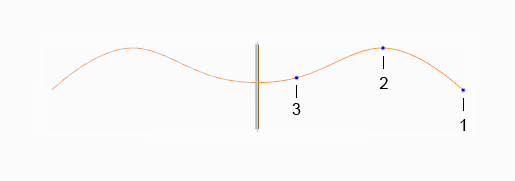
Symmetrie entfernen und Kurventypen konvertieren
Wenn Sie Symmetrie entfernen, indem Sie eine freie symmetrische Kurve in eine freie Kurve oder eine planare symmetrische Kurve in eine planare Kurve konvertieren, bietet das System folgende Auswahlmöglichkeiten:
• Ursprüngliche Seite beibehalten (Keep original side) – Behält die ursprünglichen Punkte bei und löscht alle gespiegelten Punkte. Behält den Mittenpunkt bei, falls vorhanden.
• Beide Seiten beibehalten (Keep both sides) – Behält alle ursprünglichen Punkte und die gespiegelten Punkte bei. Die Symmetrie-Randbedingung wird entfernt, und alle Punkte können editiert werden.
• Abbrechen (Cancel) – Stoppt die Konvertierung.
Die folgende Tabelle zeigt, wie Symmetrie beteiligt ist, wenn Sie zwischen Kurventypen konvertieren:
Kurventyp | Kann in Kurventyp konvertiert werden |
|---|---|
Frei oder planar | Frei symmetrisch oder planar symmetrisch |
Frei symmetrisch oder planar symmetrisch | Frei oder planar |
Frei | Planar und symmetrische Eigenschaft beibehalten. Die neue planare Kurvenreferenz muss senkrecht zur vorhandenen Spiegelebenereferenz sein. |
Planar | Frei und symmetrische Eigenschaft beibehalten. |
Zusätzliche Informationen
Im Folgenden sehen Sie zusätzliche Informationen zu symmetrische Kurven:
• Sie können eine symmetrische Kurve nicht mit einer anderen Kurve (symmetrisch oder nicht symmetrisch) kombinieren. Sie müssen Symmetrie entfernen, um Kurven zu kombinieren.
• Sie können eine symmetrische Kurve nicht trennen. Entfernen Sie Symmetrie, um eine Kurve zu trennen.